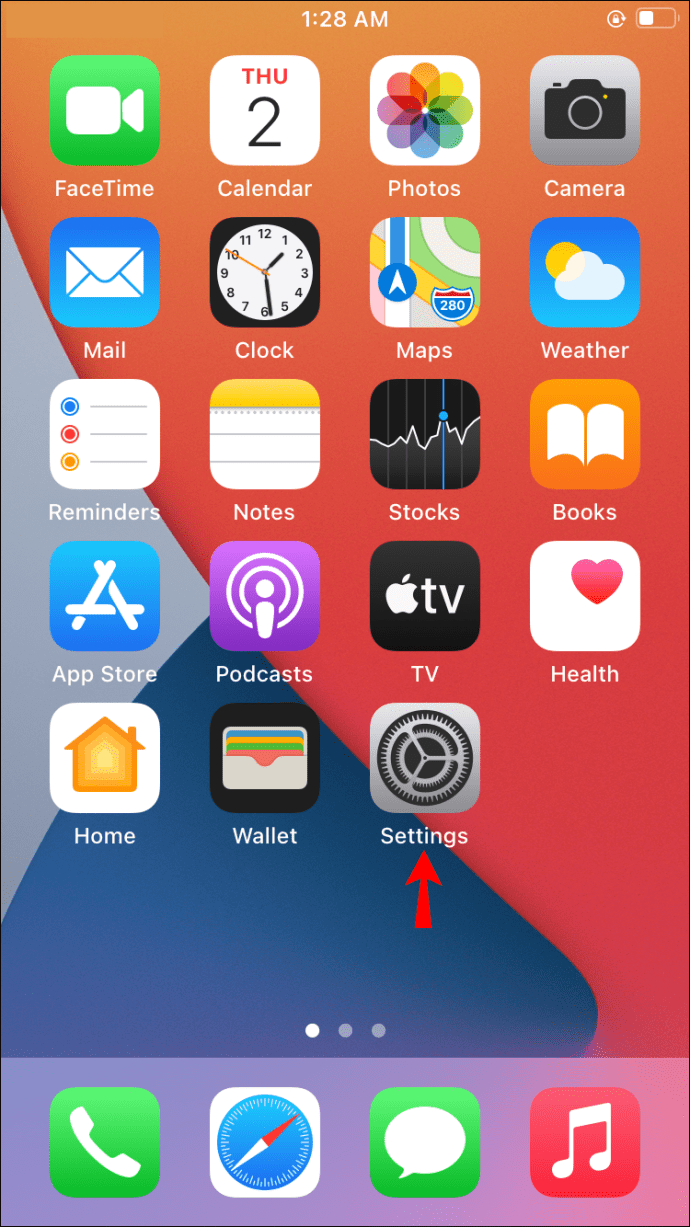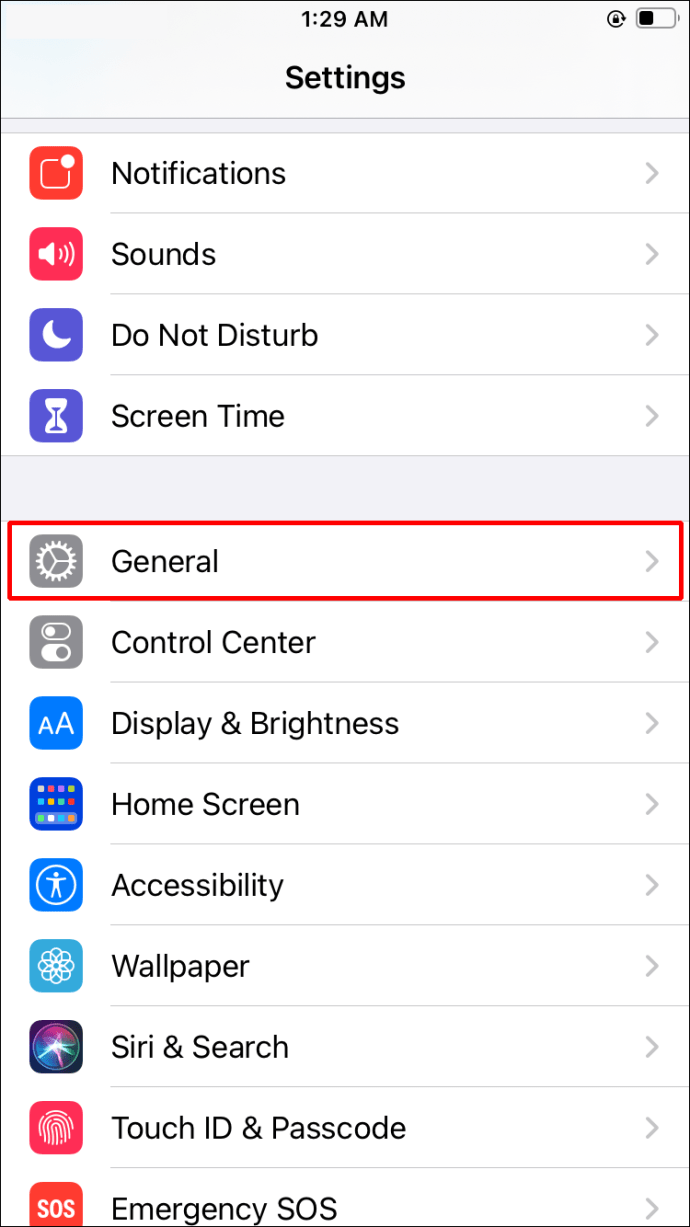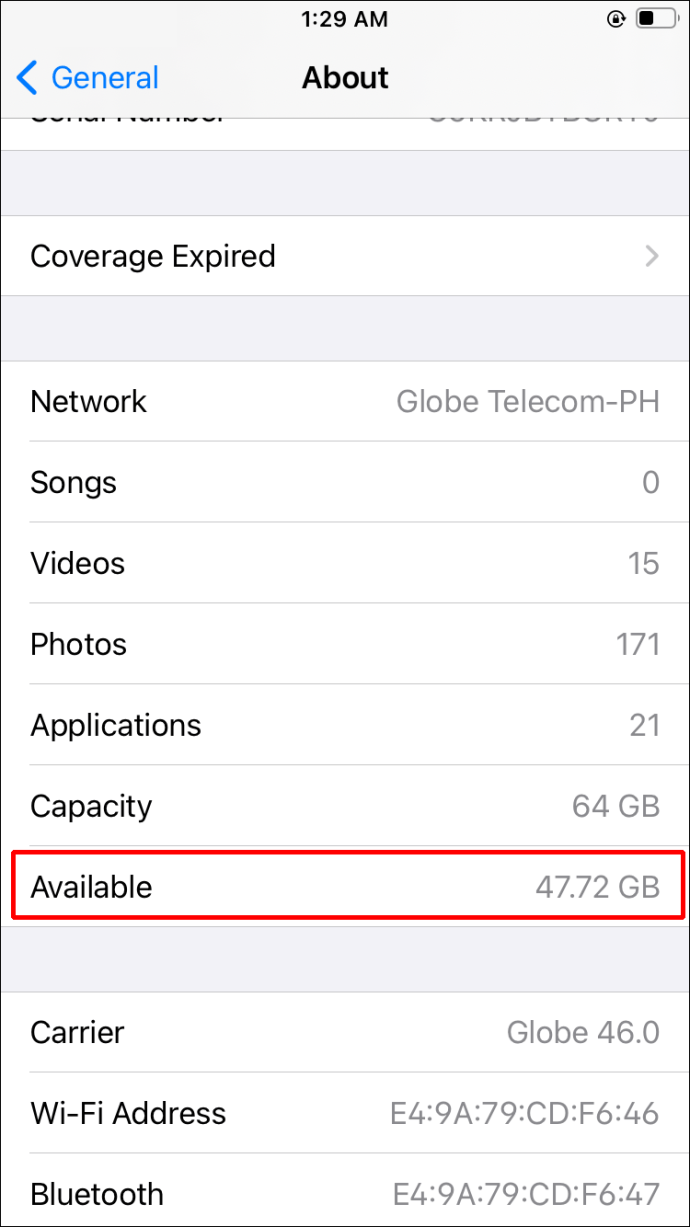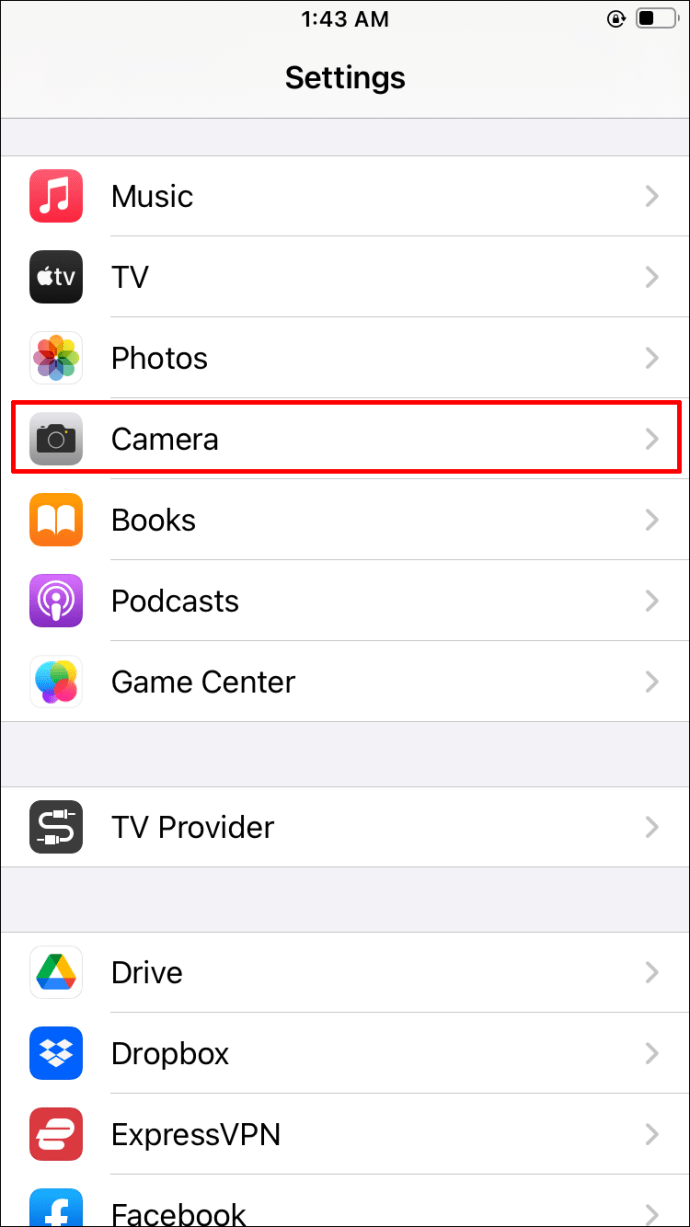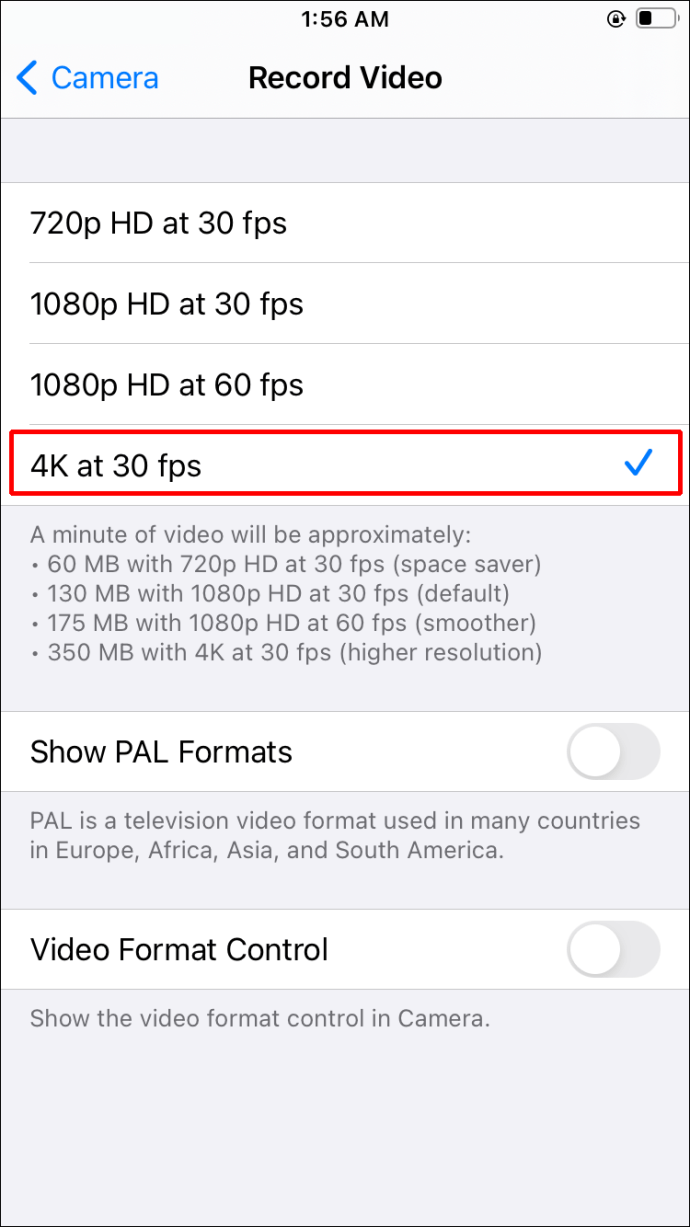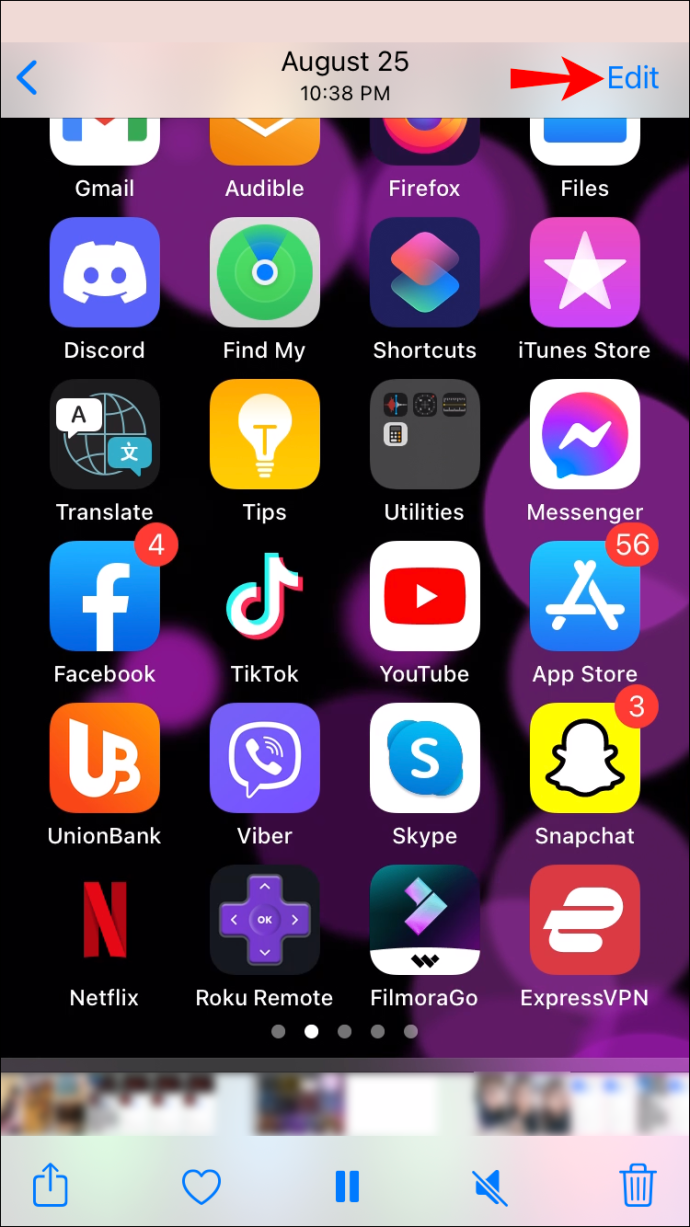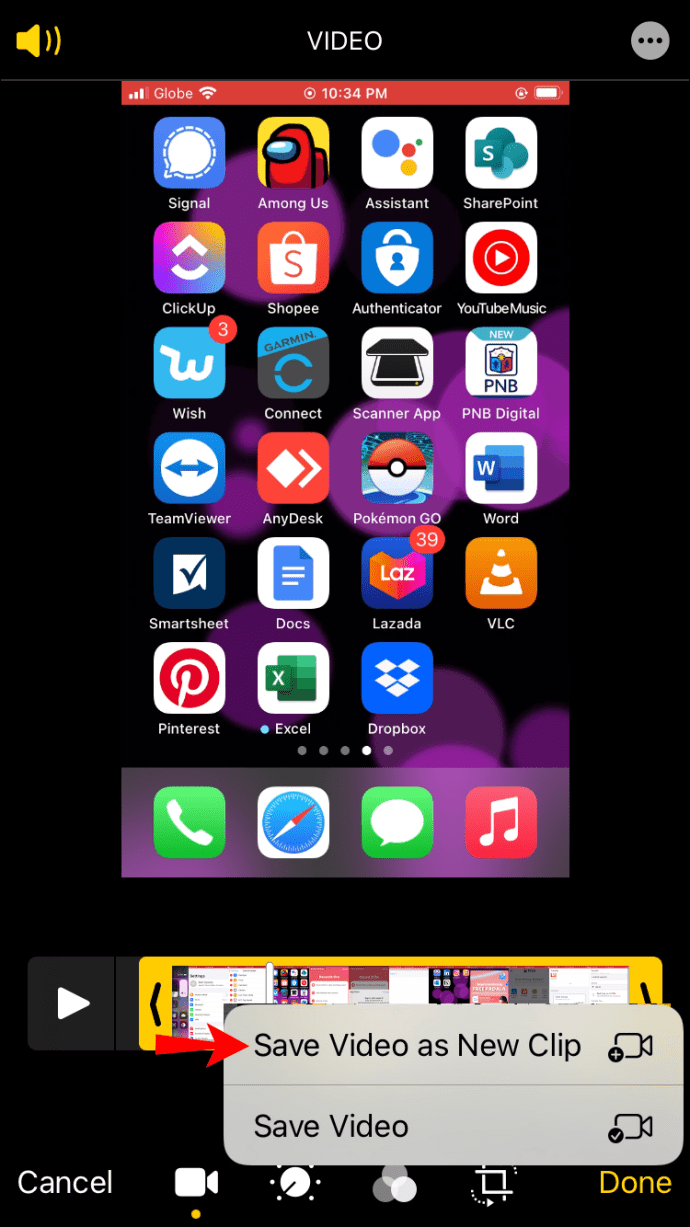Combien de temps un iPhone peut-il enregistrer une vidéo ? Ça dépend
Si vous vous demandez combien de temps un iPhone peut enregistrer, la réponse courte est qu'il n'a pas de limite définie, mais cela dépend. Travaillerez-vous sur un nouveau projet qui consiste à filmer à l'aide d'un iPhone ? Vous avez vu les clips « Shot on iPhone ». Il est maintenant temps de les adopter dans la pratique. Ce guide couvrira les facteurs qui comptent le plus lorsque vous filmez avec un iPhone et offrira quelques conseils en cours de route.

Combien de temps un iPhone peut-il enregistrer une vidéo ?
L'iPhone est un excellent remplacement d'appareil photo grâce à l'accent mis par Apple sur la création d'appareils photo de téléphone haut de gamme et la fourniture d'applications raffinées pour l'édition. La durée maximale des vidéos d'un iPhone dépendra principalement du modèle d'iPhone, des fps de la vidéo, de la résolution, du format et d'autres détails tels que la batterie disponible.
Stockage : une chose à prendre en compte lors du tournage avec un iPhone
Le stockage fait partie intégrante du processus de tournage car il impacte la durée d'une vidéo. Cette section couvrira les différentes façons d'aborder le stockage.
Votre espace de stockage disponible
Le stockage interne est un facteur crucial à prendre en compte lors du tournage de clips vidéo. À moins que vous ne disposiez de 512 Go de stockage, vous aurez éventuellement besoin de stockage supplémentaire pour votre appareil. Les propriétaires d'Android peuvent étendre sans effort leur stockage ; Cependant, vous ne pouvez pas en dire autant d'un iPhone. Par exemple, les Android et de nombreux autres téléphones ont un emplacement pour carte SD, mais pas l'iPhone.
Si vous n'êtes pas sûr, suivez ces étapes pour savoir combien d'espace libre votre iPhone a :
- Ouvrez « Paramètres ».
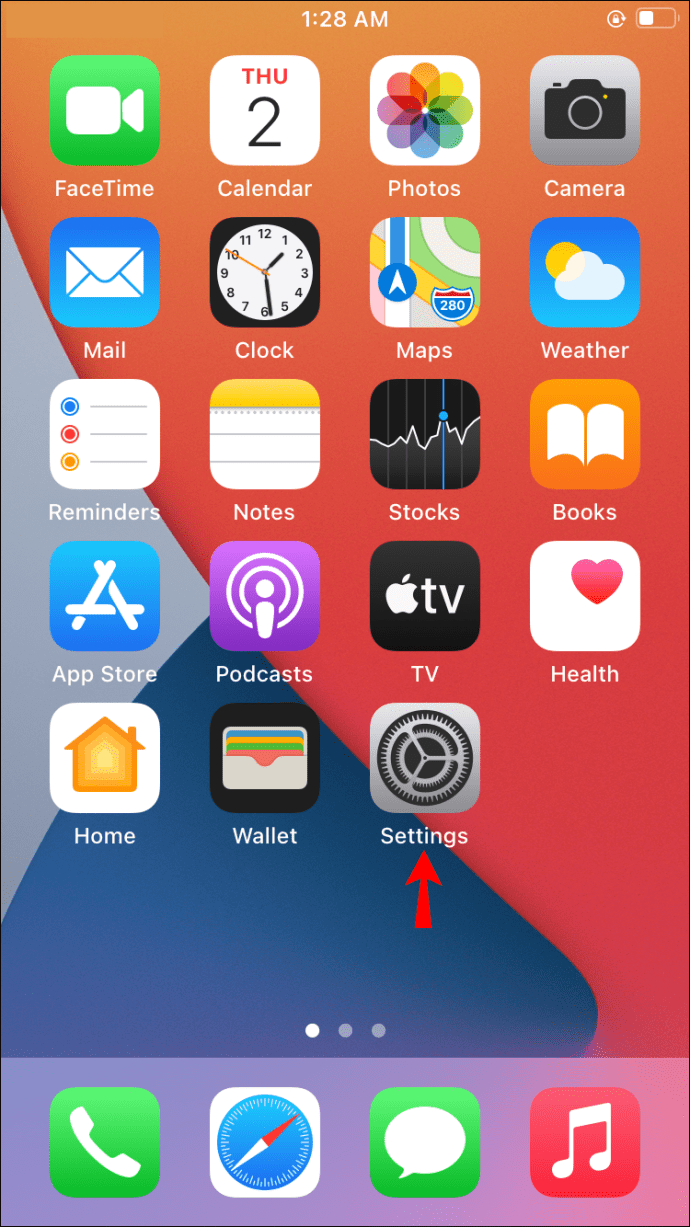
- Sélectionnez "Général".
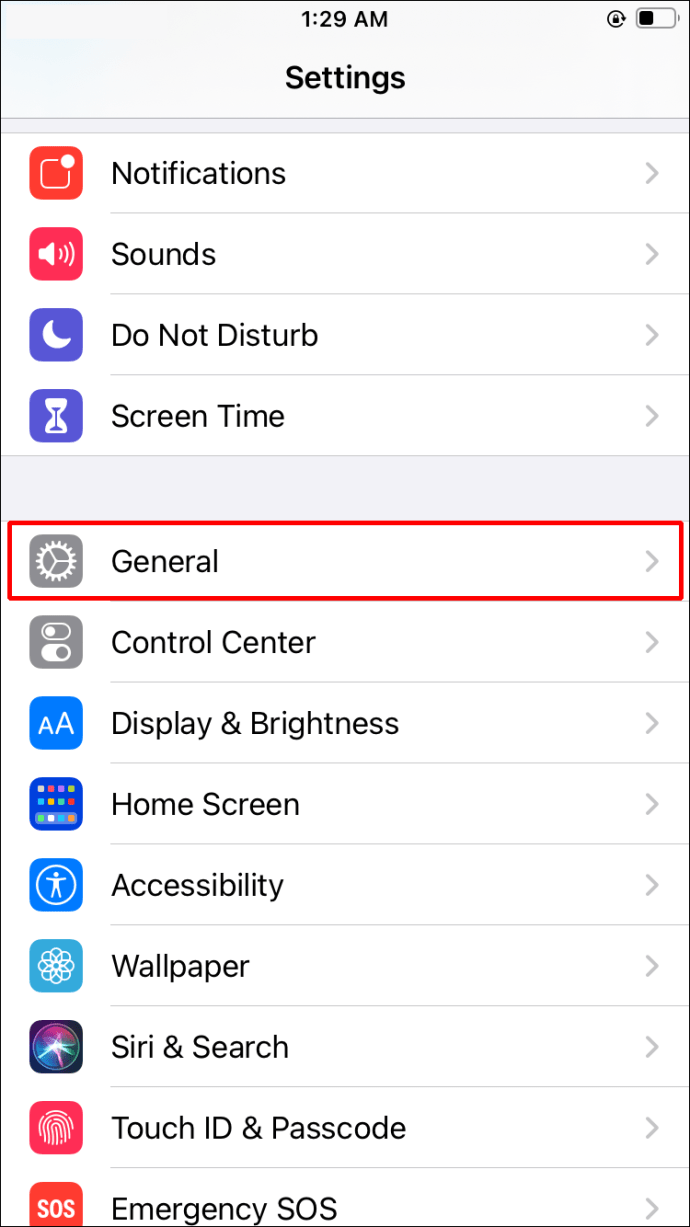
- Appuyez sur « À propos » et recherchez « Disponible », qui affiche votre stockage disponible.
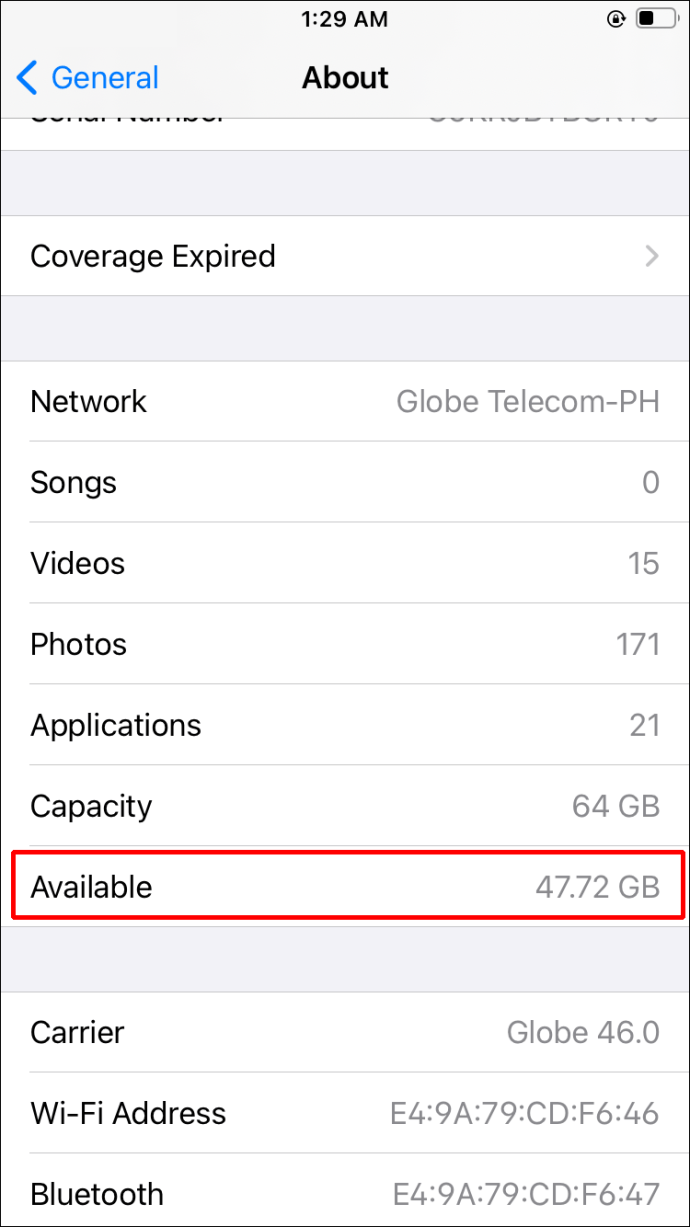
Clés USB
Si votre stockage interne ne suffit pas, vous pouvez opter pour des clés USB. Bien qu'ils ne soient pas vraiment esthétiques, ils compensent en offrant une bonne fonctionnalité de stockage. Pour utiliser ces accessoires légers, vous devez les attacher via le port de charge. De nombreux fabricants les fabriquent, comme LEEF.

Disques durs connectés au WI-FI
Bien qu'ils ne vous serviront pas lors de l'enregistrement, vous pouvez opter pour des disques durs connectés au Wi-Fi pour stocker vos vidéos enregistrées. Assurez-vous qu'il prend en charge votre iPhone. L'avantage est que vous pouvez même ajouter des téraoctets de stockage à votre téléphone. Les inconvénients sont la portabilité beaucoup moins et un écosystème d'applications différent.
Néanmoins, vous pouvez utiliser cette option de stockage, non seulement avec votre téléphone, mais également partager des vidéos avec d'autres appareils. Cette option est surtout pratique si vous utilisez souvent un ordinateur et d'autres appareils à la maison.

Étuis avec rangement et batterie
Une autre option de stockage consiste à obtenir des étuis dotés d'un espace de stockage supplémentaire, bien que vous deviez vérifier si quelqu'un les fabrique pour votre modèle. Certains cas comme ceux-ci sont même livrés avec une batterie. La puissance supplémentaire peut être utile pour les longues sessions au cas où vous ne trouveriez pas de meilleures sources d'énergie.

Nuage
Vous pouvez opter pour le téléchargement de vos vidéos sur le cloud pour faire de la place pour un futur tournage. Apple iCloud, OneDrive, Google Drive et Dropbox ne sont que quelques-unes des nombreuses alternatives disponibles. Ils viennent tous avec une version gratuite et payante, ils valent donc la peine d'être essayés.
La résolution peut varier l'espace et la longueur d'une vidéo
Votre iPhone peut créer des vidéos en utilisant différentes résolutions. Les résolutions inférieures nécessiteront moins d'espace, vous permettant de créer plus de vidéos en utilisant le même stockage, comme prévu. Par conséquent, ce compromis est entre la qualité et la quantité.
Les nouveaux iPhones peuvent enregistrer des résolutions d'au moins 720p et 1080p sans effort. À partir de la série iPhone 6S, les prochains iPhones en ligne ajoutent des résolutions 4K HD et des captures au ralenti à 120 et 240 images par seconde.
Outre la résolution, le format d'encodage vidéo est également important pour le stockage. Les appareils exécutant iOS 11 utilisent HEVC par défaut.
Pour modifier votre format d'enregistrement :
- Aller aux paramètres."
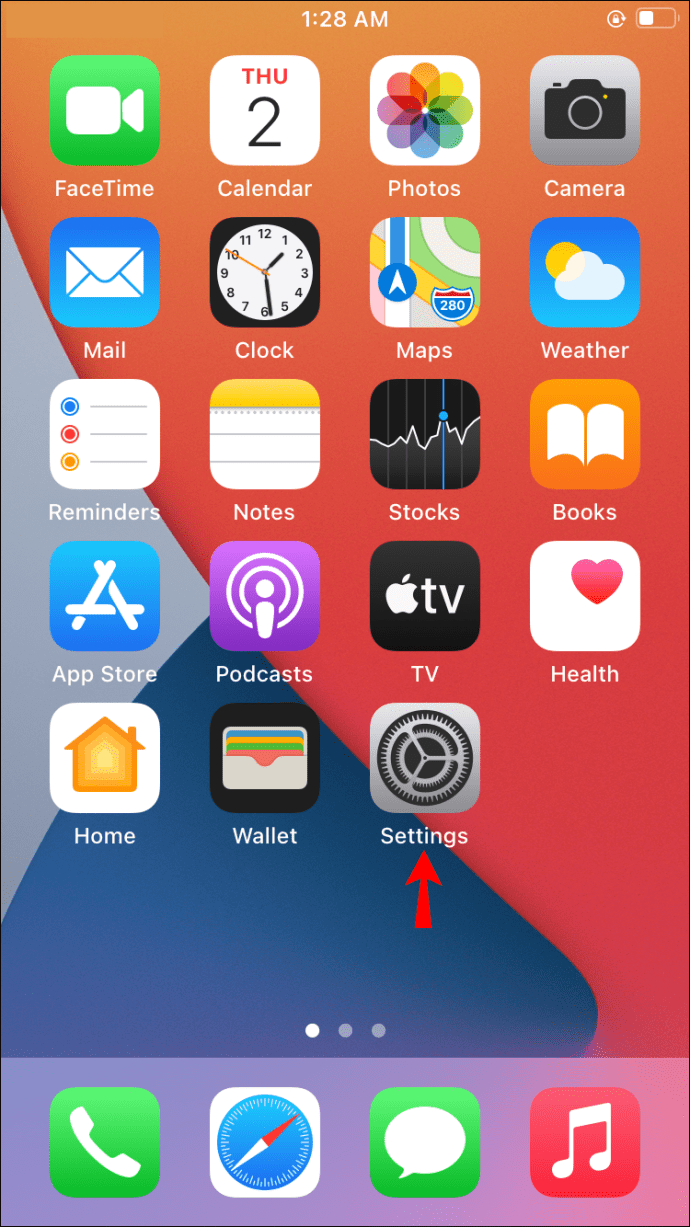
- Sélectionnez « Appareil photo », puis « Formats ».
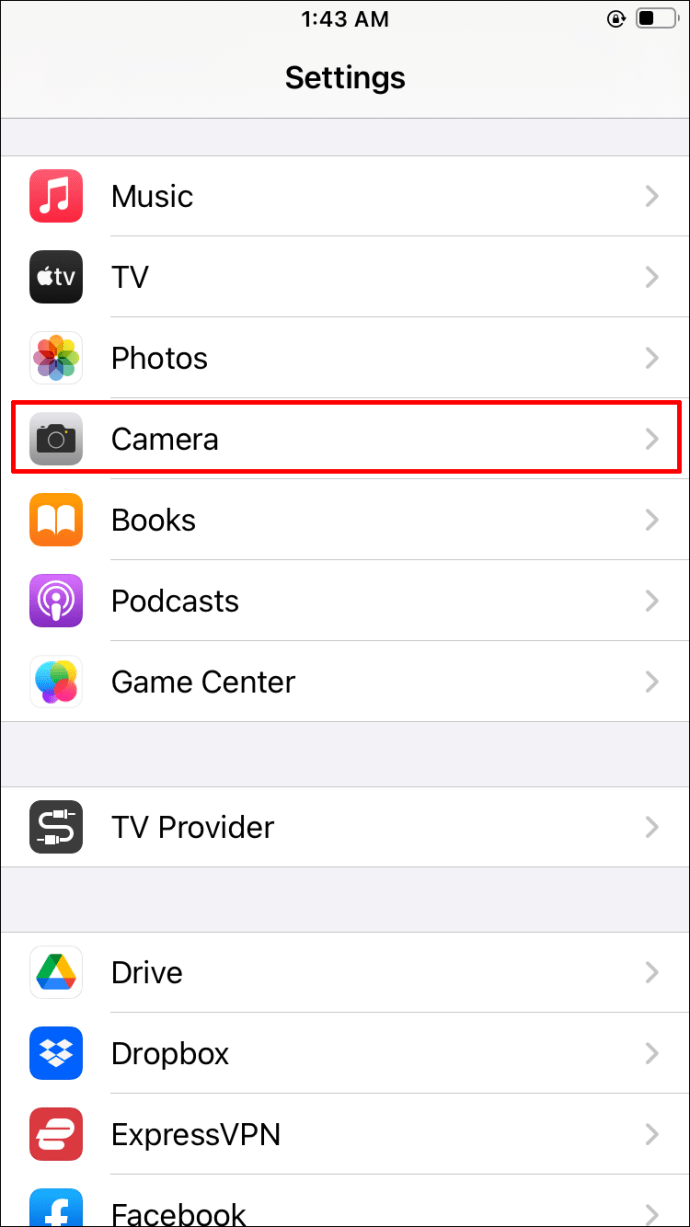
- Choisissez le « haute efficacité ».
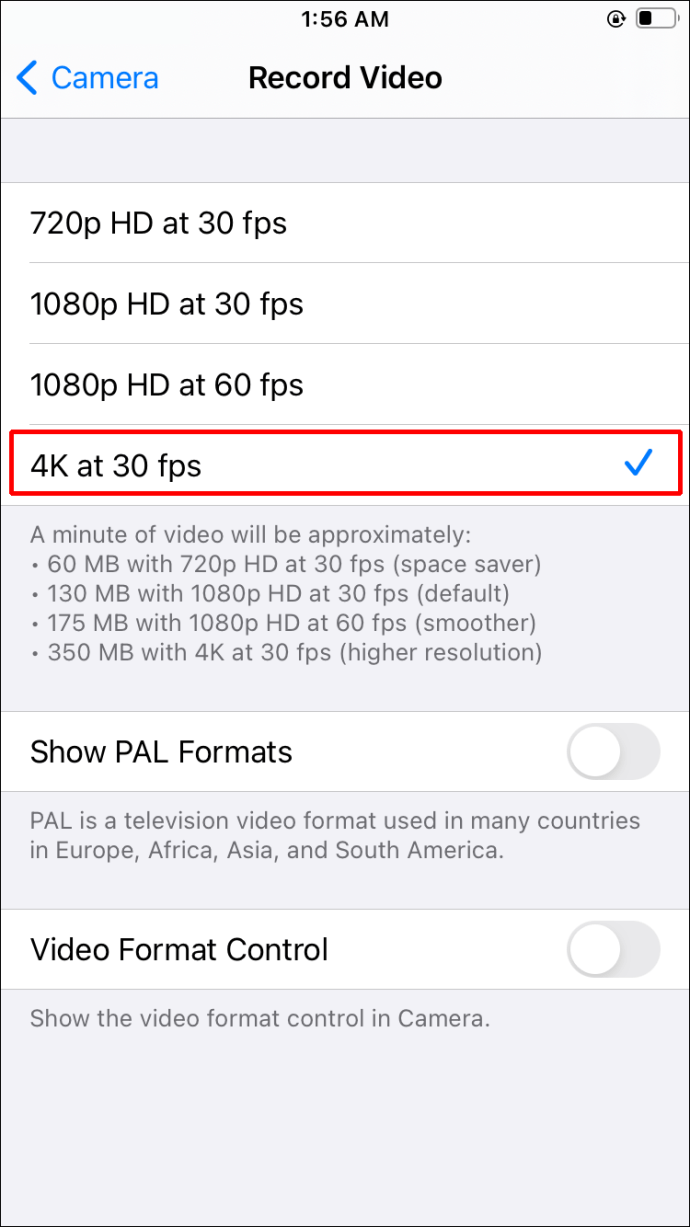
High Efficiency est l'abréviation de High-Efficiency Video Coding, HEVC ou h.265.
Par exemple, selon Apple, les vidéos 1080p d'une heure prises à 60 ips utilisent environ 11,7 Go pour le h.264. Le HEVC réduit presque ce montant de moitié, en particulier à 5,4 Go.
Exemples de longueur de vidéo avec différentes options d'enregistrement
Toutes les options d'enregistrement suivantes, telles que les images par seconde, le format (HEVC) et la résolution, produiront une vidéo de 12 Go :
- Les films HD 720p à 30 ips feront une vidéo de 5 heures utilisant 12 Go.
- La HD 1080p à 30 ips produira une vidéo d'environ 3 heures et 15 minutes.
- La HD 1080p à 60 ips fera une vidéo de 2 heures.
- La HD 1080p au ralenti à 120 ips produira une vidéo de 1 heure et 6 minutes.
- La HD 1080p au ralenti à 240 ips produira une vidéo de 24 minutes.
- La 4K HD à 24 ips créera une vidéo d'une heure et 24 minutes.
- La 4K HD à 30 ips fera une vidéo de 1 heure et 6 minutes.
- La 4K HD à 60 ips produira une vidéo de 30 minutes.
Les temps d'enregistrement donnés augmenteront avec plus de stockage proportionnel et diminuant au pire. Ainsi, si vous disposez de 24 Go, vous pouvez vous attendre à ce que la durée de la vidéo précédente double environ.
Conseils pour l'enregistrement vidéo sur iPhone
Consultez les conseils suivants pour tirer le meilleur parti de vos vidéos.
Utilisez de meilleures alternatives à l'application Apple Camera par défaut
Vous souhaitez peut-être produire des vidéos de meilleure qualité que ce que propose l'application officielle Apple Camera. Si tel est le cas, vous pouvez opter pour une autre application d'enregistrement vidéo, telle que Filmic Pro, disponible dans l'App Store. Cette application vous permet d'utiliser 50 Mbit/Sec, un débit supérieur au 24 Mbit/Sec standard. Considérez que plus le débit binaire est élevé, plus la vidéo prendra de l'espace.
L'éclairage compte
Assurez-vous que la zone dans laquelle vous allez enregistrer est bien éclairée. La lumière est un facteur qui affecte toutes les caméras mobiles. Aussi, essayez de ne pas utiliser différentes sources lumineuses car l'objectif de la caméra peut avoir des difficultés à combiner les différentes couleurs émises par chaque source lumineuse.
Ajustez la luminosité de votre écran pour l'enregistrement
Si vous prévoyez d'enregistrer pendant une longue session, une luminosité de l'écran aussi faible que possible réduira la consommation de la batterie. Cela permet des sessions légèrement plus longues si, pour une raison quelconque, vous ne pouvez pas charger l'iPhone lors de l'enregistrement.
Ajustez votre balance des blancs
Si vous voulez vous assurer que votre vidéo semble naturelle et a les bonnes couleurs, vous pouvez régler manuellement la balance des blancs. Le réglage de la balance des blancs vous permet d'obtenir autant de couleurs précises que possible.
Enregistrez horizontalement avec un support et en utilisant le mode avion
Assurez-vous d'enregistrer vos vidéos horizontalement en mode Avion. Apportez un support à la table pour la stabilité, si nécessaire. Cette combinaison permet une meilleure sortie vidéo, économise la batterie et apporte plus de productivité en éliminant les distractions imprévues.
Grilles et règle des tiers
Utilisez la règle des tiers pour bien cadrer votre production. Cette règle est utilisée dans la photographie et la vidéo. Il décrit la structure compositionnelle de base de votre film. Pour l'utiliser, activez la grille de l'application de votre appareil photo pour la capture.
Un bon microphone en vaut la peine
Un bon son peut faire toute la différence. Ainsi, si vous n'êtes pas satisfait du microphone de votre téléphone, vous pouvez opter pour un microphone externe de haute qualité pour vous assurer que votre qualité sonore est de premier ordre.
Assurez-vous que le microphone est compatible avec votre modèle.
Réduisez vos vidéos pour économiser de l'espace
Vous pouvez toujours réduire n'importe quelle vidéo pour obtenir cet espace supplémentaire, quel que soit le type de vidéo. Consultez ces étapes pour réduire les vidéos sur l'iPhone :
- Ouvrez la vidéo que vous souhaitez couper.
- Sélectionnez « Modifier » en haut à droite ou en bas de l'écran.
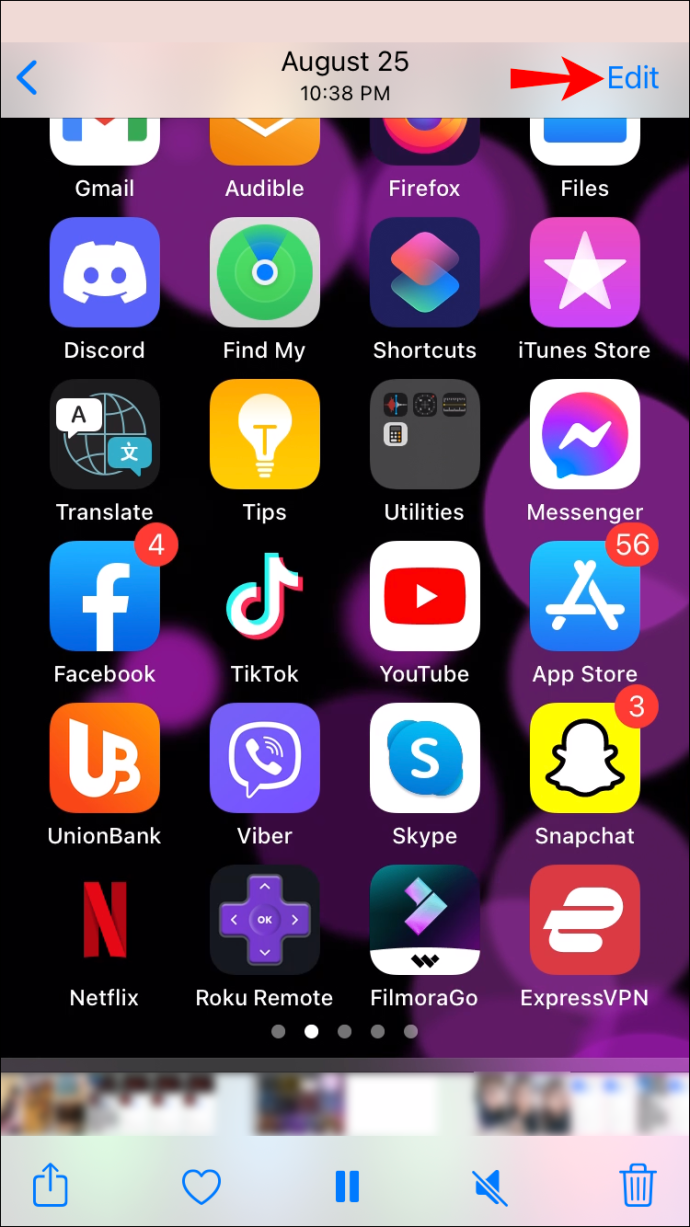
- Appuyez sur un bord de la barre de défilement vidéo située en bas de l'écran. Cela affichera des poignées d'édition jaunes.

- Déplacez les poignées d'édition à l'endroit où vous souhaitez commencer et terminer votre vidéo.
- Appuyez sur "Terminé" et "Enregistrer en tant que nouveau clip".
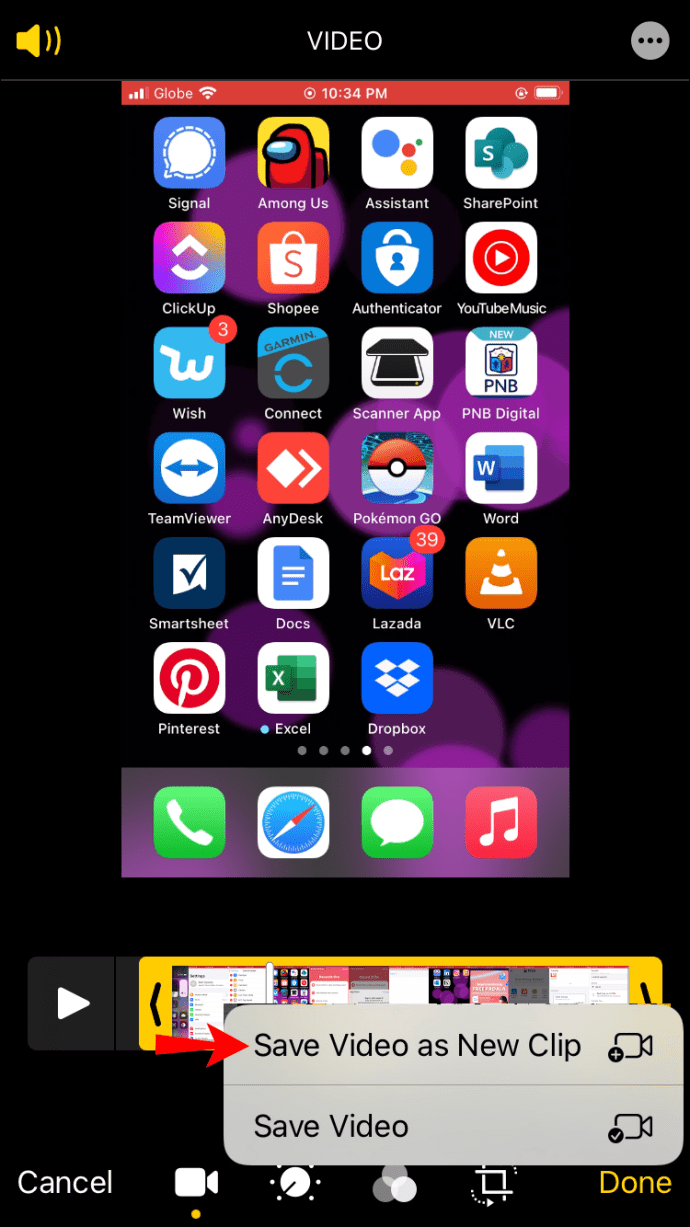
Filmer de longs plans avec l'iPhone
Apple ne craint certainement pas le fait que ses téléphones effectuent des enregistrements corrects. Par exemple, la société a officiellement enregistré une vidéo de cinq heures intitulée "Hermitage" à l'aide de l'iPhone 11 Pro. Cette vidéo a été tournée en continu 1080p et a duré 5 heures et 19 minutes. À la fin du long tournage, il restait encore 19 % de batterie à l'iPhone.
Pourtant, certaines personnes ont signalé que leurs enregistrements vidéo sur iPhone étaient parfois fermés brusquement. Cela s'est produit au hasard, mais seulement lorsqu'ils enregistraient de très longs films.
Bien que l'iPhone 11 Pro établisse un record exceptionnel pour filmer sur batterie, dans la pratique, la batterie de n'importe quel iPhone se déchargera beaucoup plus rapidement lors de l'utilisation d'applications autres que celles par défaut comme Filmic Pro, en particulier plus un téléphone vieillit. Par conséquent, il serait préférable que vous gardiez le téléphone branché pendant l'enregistrement.
Quelle est votre plus longue vidéo enregistrée à ce jour ? Quoi et comment prévoyez-vous de filmer ensuite? Faites-nous savoir dans la section commentaire ci-dessous.